

Escrito por Adela D. Louie, Última actualización: 2 de julio de 2024
PowerPoint ha sido ampliamente conocido como una de las mejores herramientas para hacer presentaciones. Es accesible y se puede instalar fácilmente en PC Mac y Windows. Este programa siempre será una buena opción a la hora de crear materiales para asuntos relacionados con el trabajo o la escuela.
De hecho, incluso puedes utilizar PowerPoint para grabar audio! Aunque es bastante bueno, al igual que otras aplicaciones, también se pueden producir tiempos de inactividad y errores mientras se utiliza. Si anteriormente experimentó el problema "PowerPoint no graba audio" y aún no ha encontrado una buena solución, esto se resolverá a medida que avance en las siguientes secciones de este artículo.
Primero, veamos las posibles causas del problema mencionado anteriormente en la primera parte.
Parte 1. ¿Por qué PowerPoint no graba audio?Parte 2: Soluciones al problema "PowerPoint no graba audio"Parte 3: El mejor método para grabar PowerPoint con audio en la PCParte 4: Conclusión
Además de estar ansioso por descubrir cuáles son las soluciones para el problema "PowerPoint no graba audio", probablemente tenga curiosidad por conocer las razones por las que aparece este error. Hay muchas causas posibles.
Independientemente de cuál sea el motivo, lo mejor que puede hacer es conocer las soluciones que puede aplicar cuando se encuentra el dilema de "PowerPoint no graba audio". Hemos enumerado varios de ellos aquí, así que sigue leyendo.
Como siempre, la solución más básica cada vez que aparece un error en tu pantalla es reiniciar tu PC. Hacerlo le dará a su PC un nuevo comienzo y podría eliminar algunos errores que también podrían contribuir al problema que se está encontrando.
Verificar la configuración de privacidad también podría ayudar a solucionar el problema de "PowerPoint no graba audio". Si aún no se han habilitado, puede que valga la pena intentar activarlos.

Para solucionar el problema "PowerPoint no graba audio", también sería eficaz ejecutar el PowerPoint aplicación como administrador. Esto es lo que debes hacer.
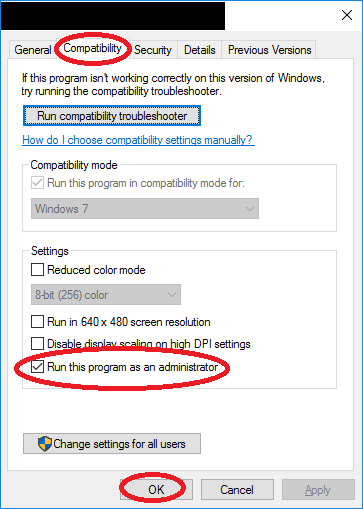
Reinicie la aplicación de PowerPoint para ver si el problema ya se ha resuelto.
Intentar ejecutar un solucionador de problemas de audio también podría solucionar el problema "PowerPoint no graba audio". Si desea probar esto, la siguiente es una guía a seguir.
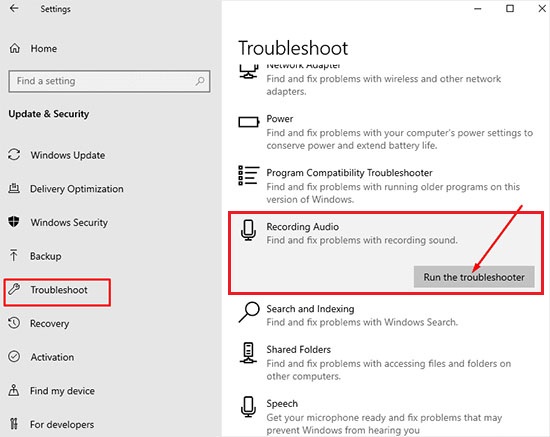
Reinstalar la aplicación de PowerPoint también podría ser la clave para solucionar el problema de "PowerPoint no graba audio".
Al completar lo anterior, intente instalar PowerPoint en su PC nuevamente.
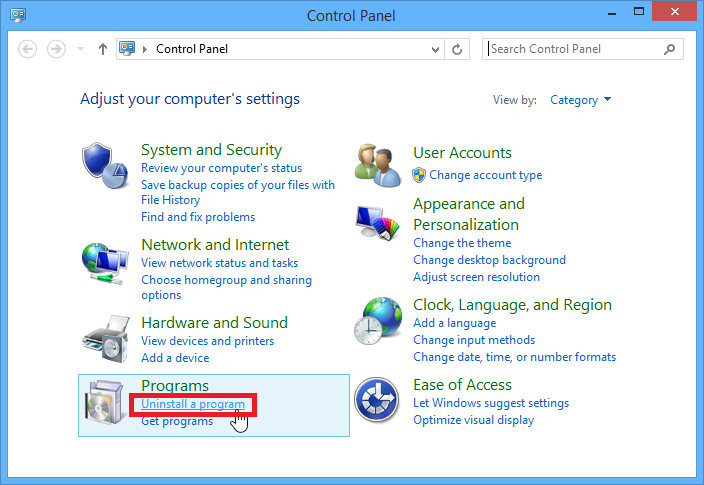
Estas son sólo algunas de las soluciones más comunes al error de grabación de audio en PowerPoint. Si después de hacer todo esto el problema persiste, será mejor confiar en una buena alternativa de grabación de audio. Se compartirá más en la siguiente parte.
En lugar de molestarse y frustrarse por la recurrencia del problema “PowerPoint no graba audio”, después de no poder solucionarlo incluso cuando se aplicaron todas las soluciones que conoce, lo mejor sería buscar una alternativa que pueda ayudarlo. grabación de audio en Mac o Windows sin ninguna limitación.
Hay varias herramientas en la web, pero siempre es bueno utilizar programas de software profesionales y confiables como el Grabador de pantalla FoneDog. Es una aplicación confiable que permite grabar audio fácilmente. De hecho, aparte de esto, también se puede capturar su pantalla e incluso una cámara web si es necesario. También es posible tomar capturas de pantalla a través de esta aplicación.
Puede estar seguro de que mientras la aplicación mencionada anteriormente esté en uso, se producirán archivos de salida de alta calidad y que todo el proceso será fluido, sencillo y sin demoras.
Descargar gratis
Para ventanas
Descargar gratis
Para Mac normales
Descargar gratis
Para M1, M2, M3
Aquí hay una descripción general rápida de cómo puede dominar el proceso de grabación de audio a través de FoneDog Screen Recorder.
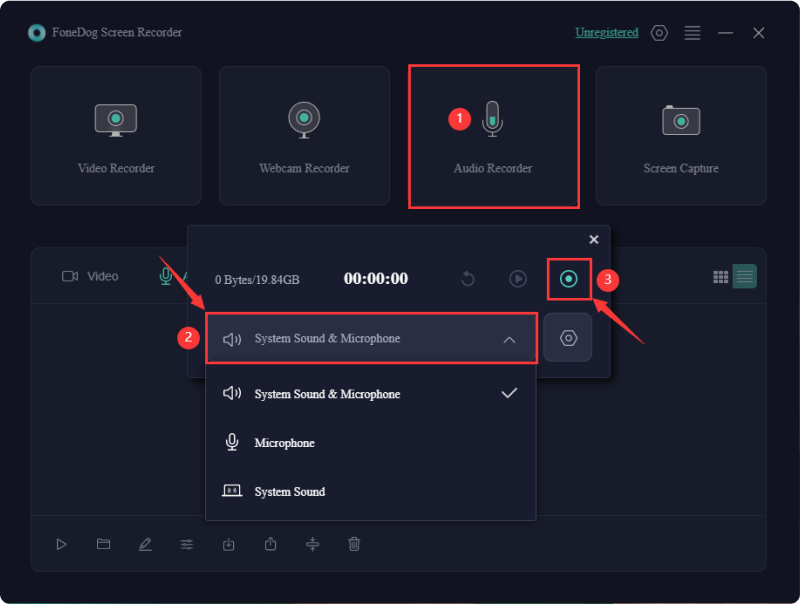
¡Tan fácil como lo anterior, puede estar seguro de tener grabaciones de alta calidad sin experimentar problemas como el problema "PowerPoint no graba audio"! ¿No es genial?
La gente también Leer2024 Guía completa sobre cómo grabar una presentación de ZoomCómo grabar una presentación en Presentaciones de Google [4 métodos]
Los problemas con las aplicaciones cuando están en uso son comunes. Aunque una aplicación como PowerPoint es lo suficientemente buena, aún se pueden encontrar problemas. Específico para el “PowerPoint no graba audio”Problema, tenemos suerte de que existen muchas soluciones que se pueden aplicar. Sin embargo, si estas soluciones básicas no funcionan, la mejor manera de solucionar el problema es utilizar programas de software profesionales como FoneDog Screen Recorder.
Comentario
Comentario
Grabador de pantalla
Potente software de grabación de pantalla para capturar su pantalla con cámara web y audio.
Historias de personas
/
InteresanteOPACO
/
SIMPLEDificil
Gracias. Aquí tienes tu elección:
Excellent
Comentarios: 4.7 / 5 (Basado en: 66 El número de comentarios)